realtek高清晰音频管理器目前已经完美支持window7,win10解决了windows前面板不能输出问题。但是和SRS Audio Sanbox不兼容,两者只能使用一个,SRS和这个在Win7里不能同时用。我们可以调节音量的大小,也可以对声音的环境、均衡器和混音器等设置进行调节。从而可以让用户在听音乐、看电影时可以听到清楚的声音。

realtek高清晰音频管理器软件特色
这个realtek高清晰音频管理器应该和SRS一样,都是在驱动上加载,同时使用估计会冲突。其实还有一个别的改善方法,那就是装创新破解的声卡驱动,那个音质也很牛逼。总的来说,SRS偏冷,但是音质绝对一流;创新那个破解驱动音质稍微暖和一点,但是耳机效果不如SRS,声场宽了以后失真严重;这个realtek高清晰音频管理器应该就是在原驱动上加装了环绕效果吧。要说真的,SRS在XP下的效果好于创新破解驱动在Win7下的效果。
realtek高清晰音频管理器使用说明
1、REALTEK装好后,可在电脑桌面右下角打开管理界面;
2、如需启动均衡器,可点击管理界面右方的启动键启动;

3、有需要的用户可在管理界面的上方的“环境”中选择,选择后你听到的音乐就是通过模仿在该环境下生成的;

4、选择混频器标签,混频器的设置和电脑上的音频设置差不多,声音左右移动是均衡左右声道,上下移动是声音高低,点击喇叭是静音;



5、选择音频I/O标签,点击下拉菜单,可以选择你的声音输出选择是耳机还是音箱;

6、点“音频I/O”的小工具按钮,弹出接头设置选择。很多朋友经常会问,为什么耳机插到前面板没有声音输出,你们可以在这里找到原因。第一个选择就是禁用前面板检测,将这勾勾掉就行了。第二个是插入前面板就关闭后面板输出的选项,这个可以勾上去。我们一般是前面板插耳机,后面板插的是音箱。第三个当插入设备就弹出对话框,建议勾掉。如果你的耳机插孔不太好的话,这选项如果勾着系统就会一直弹出对话窗口;
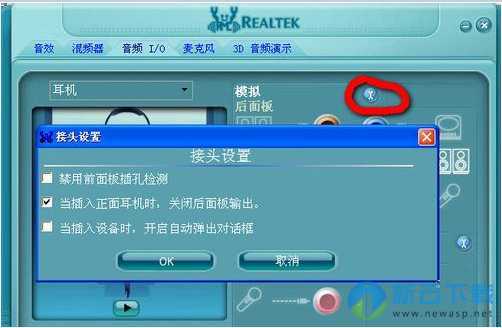
7、选择麦克风标签,里面可以对麦克风进行减噪和回声消除;

8、选择3D音频演示,这里可以测试你的耳机和音箱是否正常。
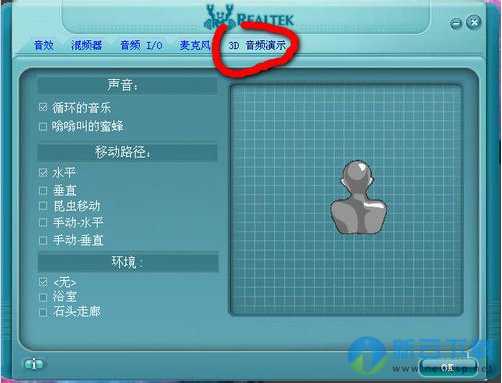
Realtek高清晰音频管理器功能特点
SRS确实声音尖锐了一点,可是如果调的好的话可以让垃圾耳机音质提升好几个档次。Realtek HD音频管理器应该和SRS一样,都是在驱动上加载,同时使用估计会冲突。其实还有一个别的改善方法,那就是装创新破解的声卡驱动。
SRS偏冷,但是音质绝对一流;创新那个破解驱动音质稍微暖和一点,但是耳机效果不如SRS,声场宽了以后失真严重;SRS在XP下的效果好于创新破解驱动在Win7下的效果。
一般来说,如果品牌机厂商打算在某个机型上预装某种音效,都要根据这款机器的喇叭设计调校对应的参数
比如SRS,SRS公司会把针对各种定制机型的方案打包进SRS控制台安装包里,发给品牌机厂商
安装包执行时会检测机器型号,自动载入对应的方案
但现在是在白牌卡上装,所以只能载入一个最中庸的方案。那么如何使用那些定制机型的方案呢?
我在这个驱动包的#presets目录里放了近200种品牌机的方案,就是从SRS控制台安装包里提取的一堆xml文件(重复、无效的已删),文件名就是机器型号
如果你用的是笔记本,可以观察一下自己机器的喇叭位置、大小,上网搜一下同尺寸的品牌机里有没有设计类似的,看看这个品牌机有没有对应的方案,如果有就可以直接套用
如果你有耐心,可以多试几种,找到最适合自己喇叭或觉得好听的方案
比如,要套用华硕ET20xx一体机的方案(其实我那个Sonic Focus就是这个型号),在驱动包里找到presets_asus_et2001.xml,把它改名为presets_SRS_default.xml,复制到Program Files\SRS
Labs\SRS Control Panel里覆盖原文件。右键点托盘的SRS图标,退出,重新打开,默认参数就更新了,如果正在播放音乐,可以马上听到效果改变。
realtek高清晰音频管理器软件发展方向
⒈ 坚持以系统观念提供客户整体解决方案,包括软硬件产品及 设计服务等。
⒉ 加强深耕核心技术,包括Embedded Processors (如精简指令集微处理器 RISC CPU、数字讯号处器DSP等)、Embedded Memories、模拟与数字混 合模式(Mixed-Mode)集成电路设计、射频(RF)芯片设计、系统设计与先进 制程技术等。
⒊ 从应用端出发、逐步整合影像/声音/通讯的系统芯片(System on a Chip)。
⒋ 发展高速/宽频/无线传输的网络产品,并以此为平台发展高速、高分辨率的多媒体产品,提供全方位的网络与多媒体解决方案,建构无所不在的影音资讯、声光娱乐的便利数字生活。
∨ 展开


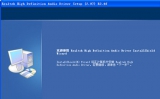
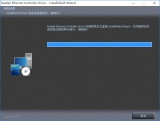
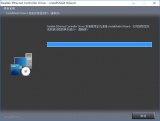
 Guide音频跟踪器
Guide音频跟踪器 大饼AI变声器软件
大饼AI变声器软件 Program4Pc DJ Audio Editor
Program4Pc DJ Audio Editor 金舟音频人声分离Mac版
金舟音频人声分离Mac版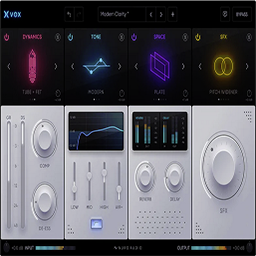 Nuro Audio Xvox激活版
Nuro Audio Xvox激活版 Abyssmedia ID3
Abyssmedia ID3 Audio Silence Trimmer Pro音频静音微调器
Audio Silence Trimmer Pro音频静音微调器 Music Editing Master
Music Editing Master Slate Digital ANA2 Ultra Bundle 64位
Slate Digital ANA2 Ultra Bundle 64位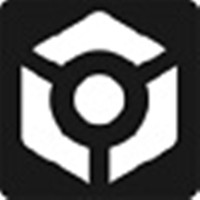 rekordbox电脑版
rekordbox电脑版 HitnMix RipX DeepAudio
HitnMix RipX DeepAudio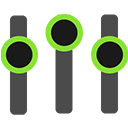 Audio Equalizer
Audio Equalizer VoiceText最新版
VoiceText最新版 猴子音悦客户端
猴子音悦客户端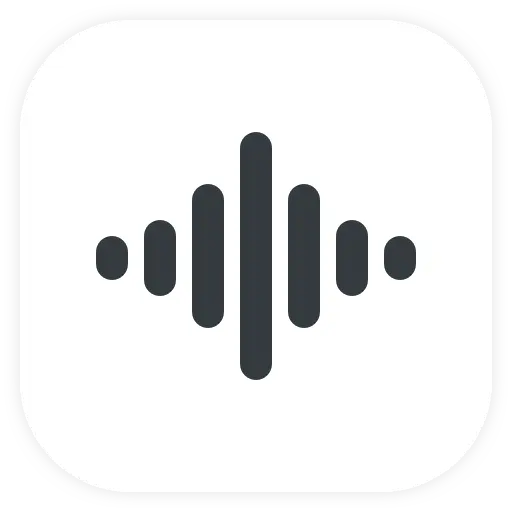 AudioJam免费版
AudioJam免费版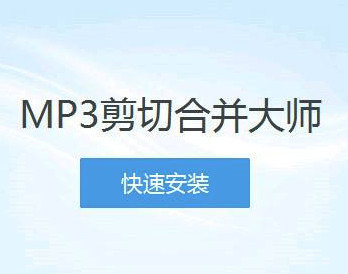 MP3剪切合并大师免费版
MP3剪切合并大师免费版 云梦江湖RVC变声器
云梦江湖RVC变声器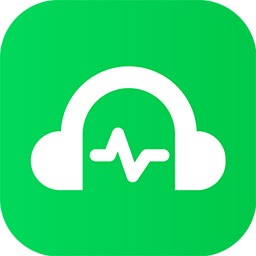 福昕音频剪辑软件
福昕音频剪辑软件 逗哥配音神器Mac版
逗哥配音神器Mac版 逗哥配音神器
逗哥配音神器
 realtek网卡驱动
realtek网卡驱动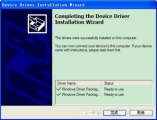 以太网卡驱动程序官方版
以太网卡驱动程序官方版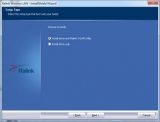 Ralink无线网卡驱动
Ralink无线网卡驱动 Atheros无线网卡驱动
Atheros无线网卡驱动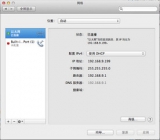 Realtek网卡驱动 for mac
Realtek网卡驱动 for mac 宏基笔记本4830TG Realtek无线网卡驱动
宏基笔记本4830TG Realtek无线网卡驱动 万能网卡驱动(适用于所有网卡)
万能网卡驱动(适用于所有网卡) win7网卡驱动
win7网卡驱动 音频转换器合集
音频转换器合集 GoldWave破解汉化版
GoldWave破解汉化版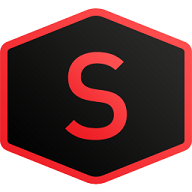 Sound Forge(音频编辑软件)
Sound Forge(音频编辑软件) 凡人全能音频转换器
凡人全能音频转换器 MP3音频转换通
MP3音频转换通 Bigasoft Audio Converter(音频转换器)
Bigasoft Audio Converter(音频转换器)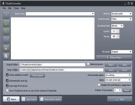 TAudioConverter(音频格式转换器)
TAudioConverter(音频格式转换器) 闪电音频转换王
闪电音频转换王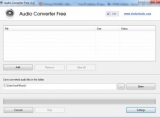 Audio Converter Free(音频转换器)
Audio Converter Free(音频转换器)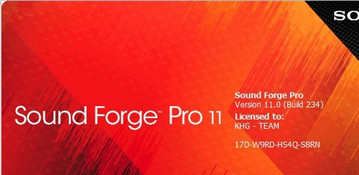 音频剪辑软件
音频剪辑软件 Audacity音频编辑工具
Audacity音频编辑工具 Reaper音频编辑软件
Reaper音频编辑软件 ocenaudio 64位中文版
ocenaudio 64位中文版 QVE音频剪辑
QVE音频剪辑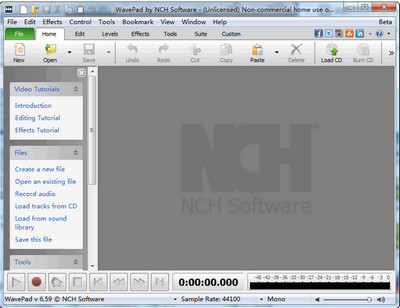 WavePad中文版
WavePad中文版 Adobe Audition CC 2022永久激活破解
Adobe Audition CC 2022永久激活破解 Realtek HD Audio
Realtek HD Audio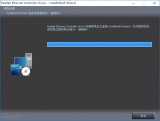 realtek pcie gbe win10驱动
realtek pcie gbe win10驱动 极度一键电音官网7.0 7.0.2.0 官方正式版
极度一键电音官网7.0 7.0.2.0 官方正式版 REACH: AEssential Kit 多功能工具包 1.9.5 绿色中文版
REACH: AEssential Kit 多功能工具包 1.9.5 绿色中文版 实时RVC变声器PC版 2.7 最新绿色版
实时RVC变声器PC版 2.7 最新绿色版 AVS Audio Editor 9破解 9.0.1.530
AVS Audio Editor 9破解 9.0.1.530 CoolEdit中文破解 2.1 汉化版
CoolEdit中文破解 2.1 汉化版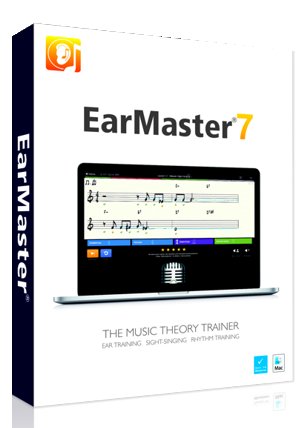 EarMaster Pro for mac 7.0 中文版
EarMaster Pro for mac 7.0 中文版